
Tak jak przesyłanie strumieniowe DVD na telewizor przez Chromecast których nie można zrobić bezpośrednio bez skopiowania najpierw dysku DVD na komputer poprzez zgrywanie, a następnie przekonwertowanie zgranego dysku DVD na format zgodny z Chromecastem, odtwarzanie DVD na iPadzie wymaga tego samego procesu. Tyle że musisz przekonwertować zgrane DVD na format kompatybilny z iPadem.
W tym artykule przedstawimy krok po kroku cały proces odtwarzania DVD na iPadzie, aby pomóc Ci cieszyć się oglądaniem ulubionych DVD nie tylko na odtwarzaczu DVD, ale także na urządzeniach przenośnych, takich jak iPad . Ale wcześniej powinieneś znać ryzyko zgrywania dysku DVD, zwłaszcza chronionego przed kopiowaniem, zanim zaczniesz kopiować DVD na iPada. Dlatego w następnej sekcji omówimy legalność zgrywania płyty DVD do odtwarzania na iPadzie.
Przewodnik po zawartościCzęść 1. Czy zgrywanie DVD do odtwarzania na iPadzie jest legalne?Część 2. Jak przekonwertować DVD na format kompatybilny z iPadem?Część 3. Jak oglądać DVD na iPadzie?Część 4. Na zakończenie
Prawdziwe pytanie brzmi: kiedy zgrywanie DVD jest legalne? Podczas tworzenia osobistych kopii dysków DVD, które nie są dziełami chronionymi prawami autorskimi, zgrywanie jest całkowicie legalne. Prawa zastrzeżone dla każdej płyty DVD są zwykle wymienione w zależności od rodzaju praw autorskich. Ale często trzeba zacytować twórcę DVD. Zanim będziesz mógł sprzedawać te kopie, upewnij się, że masz odpowiednie licencje biznesowe
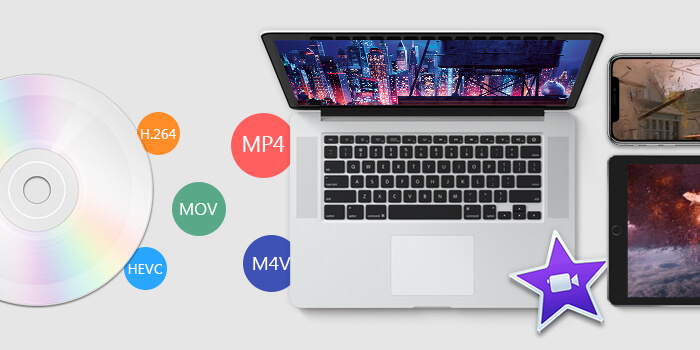
W Stanach Zjednoczonych zgrywanie płyt DVD zabezpieczonych przed kopiowaniem jest nadal nielegalne. Jednak wiele organizacji nadal pracuje nad tym, aby ten proces był legalny dla kupujących płyty DVD objęte prawem autorskim, o ile zgrywają je wyłącznie do celów osobistych, takich jak odtwarzanie na urządzeniach takich jak iPad. Chociaż niektóre kraje już to legalne. Wielka Brytania byłaby dobrym przykładem. Tutaj znajdziesz przewodnik, jak to zrobić odszyfruj swój dysk DVD i zgraj chronione prawem autorskim DVD.
Konwertowanie DVD na format kompatybilny z iPadem to pierwsza rzecz, którą musisz zrobić, zanim będziesz mógł oglądać DVD na iPadzie. Może to być trudniejsze niż myślisz, ponieważ większość dysków DVD jest zabezpieczona przed kopiowaniem. Konwersja dysku DVD do formatu obsługiwanego przez iPada obejmuje zasadniczo dwa kroki:
Krok 1. Kopiowanie dysku DVD na komputer za pomocą programu do zgrywania dysków DVD.
Krok 2. Konwertowanie zgranych dysków DVD na format kompatybilny z iPadem przy użyciu oprogramowania do konwersji wideo.
Narzędzia, do których będziesz przyzwyczajony skopiuj DVD do komputera są nazywane zgrywaczami DVD. Istnieje wiele opcji, które można znaleźć podczas wyszukiwania w Internecie, ale niektóre z najlepszych są w rzeczywistości bezpłatne, takie jak hamulec ręczny.

W tej sekcji pokażemy krok po kroku, jak używać darmowego rippera DVD HandBrake do zgrywania dysków DVD przed konwersją do formatu Format wideo zgodny z iPadem. Oprócz tego, że jest darmowy, jest bardzo łatwy w użyciu i jest idealny dla początkujących. Aby zgrać dysk DVD, wykonaj poniższe czynności.
Krok 1. Do pobrania i zainstaluj hamulec ręczny na swoim komputerze.
Krok 2. Otwórz tacę CD komputera i włóż dysk DVD.
Krok 3. Uruchom aplikację.
Krok 4. Po załadowaniu oprogramowania po lewej stronie ekranu pojawi się okno wyboru źródła. Zignoruj opcje plików i folderów oraz kliknij opcję DVD. Poczekaj kilka sekund, aż hamulec ręczny zeskanuje zawartość dysku DVD.
Krok 5. Aby uniknąć dużego zgranego pliku wyjściowego, po prostu wybierz komponenty wideo potrzebujesz w sekcji Źródło.
Krok 6. Przejdź do sekcji Miejsce docelowe i kliknij przycisk Przeglądaj.
Krok 7. Wybierz lokalizację dysku docelowego. W przypadku lokalizacji wyjściowej zaleca się użycie dysku zewnętrznego lub w chmurze.
Krok 8. W prawej części ekranu wybierz jakość wyjściową zgranego dysku DVD w sekcji Ustawienia wstępne.
Krok 9. Wybierz napisy i dźwięk na dole interfejsu HandBrake.
Krok 10. Po zakończeniu konfigurowania ustawień poszukaj pliku Ikona Rozpocznij kodowanie w górnej sekcji interfejsu aplikacji i kliknij ją, aby rozpocząć proces zgrywania.
Proces ten może zająć trochę czasu, w zależności od długości filmu DVD i wybranych ustawień. Jeśli chcesz sprawdzić postęp procesu, po prostu kliknij Dziennik aktywności.
DumpMedia Konwerter wideo to potężny i szybki, wszechstronny konwerter audio i wideo, narzędzie do pobierania, edytor i odtwarzacz. Ciesz się wygodą przyjaznego interfejsu wyposażonego w wiele funkcji spełniających wszystkie Twoje potrzeby związane z wideo. Oprogramowanie obsługuje wiele formatów, w tym MPEG, 3GP, FLV, MKV, AVI, WMV, MOV, MP4 oraz inne zwykłe formaty wideo.
Darmowe pobieranie Darmowe pobieranie
DumpMedia umożliwia również poprawę jakości wideo poprzez zwiększenie jego rozdzielczości poprzez konwersję z SD na HD rozdzielczość i odwrotnie. Aby przekonwertować zgrane filmy DVD na format kompatybilny z iPadem, najpierw pobierz oprogramowanie i wykonaj poniższe czynności:
Krok 1: Uruchom program DumpMedia Konwerter wideo.
Krok 2: Dodaj wideo DVD do to DumpMedia.
Krok 3: Wybierz format wyjściowy zgodny z iPadem i folder docelowy.
Krok 4: Rozpocznij proces konwersji.
Po pobraniu DumpMedia instalator, uruchom aplikację, wykonując poniższe kroki Winsystemy operacyjne dows i MacOS.
W razie zamówieenia projektu Winużytkownicy dows:
Dla użytkowników MacOS:
Kliknij przycisk Dodaj pliki znajduje się w lewej górnej części interfejsu, aby zaimportować pliki lub możesz je przeciągnąć i upuścić bezpośrednio do głównego interfejsu.

Pomóc Ci wybierz format zgodny z iPadem, poniżej znajduje się lista formatów wideo obsługiwanych przez iPada i tych, których nie obsługuje.
Obsługiwane formaty wideo iPada: H.264, M4V, MP4, MOV, M-JPEG i MPEG-4
Nieobsługiwane formaty wideo: Winformaty wideo dows (WMV), Flash (FLV) i AVI
Aby zapoznać się z krokami, poszukaj pliku Konwertuj wszystkie zadania na tekst w prawym górnym rogu interfejsu. Wybierz żądany format wyjściowy zgodny z iPadem. U dołu interfejsu kliknij przycisk Przeglądaj i przeglądaj swój komputer, aby znaleźć żądany folder docelowy przekonwertowanych plików.

Kliknij przycisk Konwertuj aby rozpocząć konwersję zgranego pliku DVD. Poczekaj na zakończenie konwersji.
Po przekonwertowaniu zgranego dysku DVD na format kompatybilny z iPadem, następny krok, zanim będzie można oglądać DVD na iPadzie, to:
Krok 1. Import przekonwertowanej płyty DVD do iTunes
Krok 2. Synchronizowanie iTunes z iPadem
iTunes to domyślna aplikacja Apple do zarządzania multimediami, która umożliwia synchronizację wszystkich typów multimediów, w tym muzyki i filmów, z urządzeniem iPad lub dowolnym innym urządzeniem z systemem iOS.
Aby zaimportować przekonwertowaną płytę DVD do iTunes, wykonaj poniższe czynności:
Po dodaniu wideo pojawi się w sekcji Filmy iTunes. Możesz znaleźć sekcję Filmy w prawym panelu interfejsu aplikacji.
Ten proces jest bardzo prosty. Ponieważ jednak pliki mają duże rozmiary, synchronizacja może chwilę potrwać. Dlatego nie synchronizuj całej kolekcji filmów jednocześnie. Aby zsynchronizować iTunes z iPadem, wykonaj poniższe czynności.
Teraz możesz oglądać swoje DVD za pomocą iTunes na urządzeniach iPad.
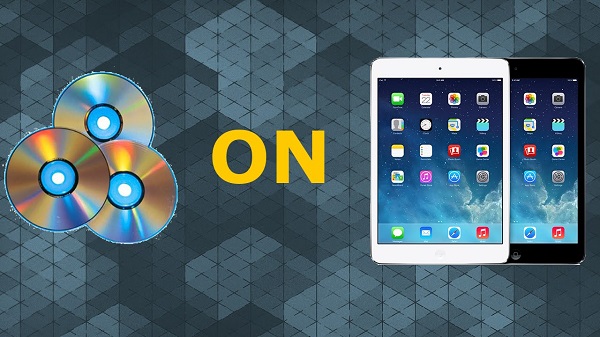
W tym artykule omówiliśmy kroki, jak oglądać DVD na iPadzie. Aby zakończyć naszą dyskusję, poniżej podsumowano kroki całego procesu omówionego w tym przewodniku:
Więc to jest to! Mamy nadzieję, że ten przewodnik był w stanie dać ci to, czego szukałeś. Miłego oglądania!
